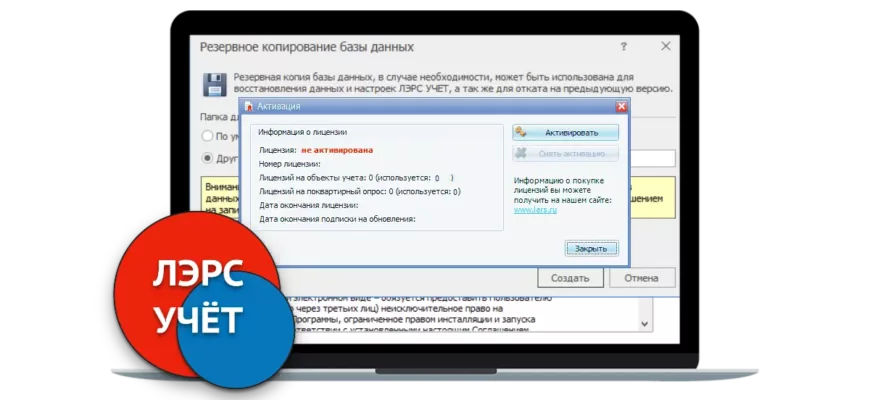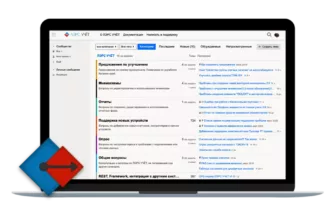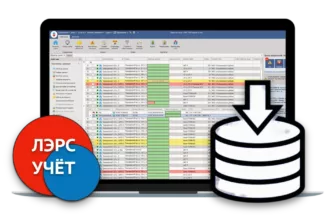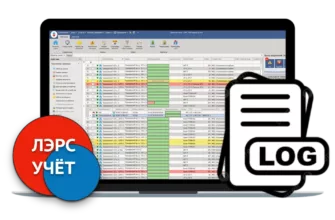В процессе длительной эксплуатации программного комплекса ЛЭРС УЧЁТ могут возникнуть ситуации, когда требуется перенести программу ЛЭРС УЧЕТ и её данные со «старого» на новый компьютер. Такая ситуация имеет место при замене / модернизации компьютера (сервера) или обновлении Windows на актуальную версию или современную операционную систему.
В данной инструкции рассмотрим все аспекты и нюансы переноса ПО ЛЭРС УЧЁТ. Для этого необходимо выполнить следующие шаги.
Шаг 1. Установка ЛЭРС УЧЕТ на новый компьютер
Может показаться странным, но перенос ПО ЛЭРС УЧЕТ на другой компьютер необходимо начинать именно с установки программы на новом компьютере (сервере). Выполнение корректной установки программы позволит избежать простоев в работе из-за переноса программных компонентов и возможных ошибок на следующих шагах данной инструкции.
Установка ЛЭРС УЧЕТ — это самый длительный этап при переносе ПО ЛЭРС УЧЁТ, поэтому мы рекомендуем сначала выполнить установку на новом ПК (сервере), проверить, что установка выполнена корректно, все программные компоненты работают в штатном режиме, а только затем приступать к переносу настроек и данных программы.
На нашем сайте представлена подробная инструкция по процессу установки ПО ЛЭРС УЧЁТ на операционных системах семейства Windows (10, 11). Ознакомиться ⇲
Предварительно, перед выбором персонального компьютера и операционной системы ознакомьтесь с системными требованиями к программному обеспечению для работы программного комплекса ЛЭРС УЧЕТ. Ознакомиться ⇲
Непосредственно сам файл-загрузчик с актуальной версией прогрограммы можно скачать на странице Загрузок ⇲
После успешной установки и проверки программы можно приступать к переносу настроек и данных на новый компьютер.
Шаг 2. Подготовка к переносу ЛЭРС УЧЁТ на другой компьютер
Данный этап связан с подготовкой к переносу программы. Проверьте, чтобы были выполнены следующие условия:
- Действующая подписка на обновления.
- Установлены последние обновления программы.
- Выполнен полный бекап данных.
Файл бекапа скопируйте в отдельную папку на рабочий стол, а затем на «флешку» для переноса на другой компьютер (сервер).
На нашем сайте представлено подробное руководство по резервному копированию БД ЛЭРС УЧЕТ. Ознакомиться ⇲
Если вы не выполните бекап базы данных на данном этапе и удалите программу на старом компьютере, то не сможете восстановить настройки и базу объектов и точек учёта на новом компьютере.
После выполнения бекапа данных можно приступить к снятию активации вашей лицензии ЛЭРС УЧЁТ с северов регистрации.
Шаг 3. Снятие активации лицензии ЛЭРС УЧЁТ
Если вы не выполните процедуру «снятия активации» и удалите текущую версию программы, то активировать свою лицензию программы на новом компьютере вы не сможете.
Перед снятием активации лицензии и переносом программы на другой компьютер убедитесь, что у вас есть код активации коммерческой лицензии ПО ЛЭРС УЧЁТ (направлялся по почте после оплаты, код в теле письма, вида 5U4R2-IS3K7-B3D39-4GS9A-F259D).
Чтобы деактивировать лицензию программы на текущем («старом») компьютере:
- Откройте рабочее место оператора и подключитесь к Серверу ЛЭРС УЧЁТ, который установлен на старом компьютере. Необходимо подключится под учётной записью, обладающей правами администратора.
- Выберите пункт меню «Администрирование → Активация».
- В открывшемся окне нажмите кнопку «Снять активацию».
Бывают ситуации, когда администратор ПО ЛЭРС УЧЕТ не может/не успел выполнить деактивацию лицензии. Например, аппаратная часть компьютера вышла из строя или «слетела» операционная система Windows. В таком случае повторную активацию лицензии как на старом компьютере, так и на новом выполнить не получится. Для решения сложившейся ситуации вам нужно отправить запрос на почту на снятие активации удаленно на наших серверах.
После того, как коммерческая лицензия ЛЭРС УЧЕТ деактивирована на «старом» компьютере можно приступать к активации лицензии на новом компьютере и переносу (восстановлению) настроек и данных программы.
Шаг 4. Активации лицензии ЛЭРС УЧЁТ
- После установки ЛЭРС УЧЁТ на новом компьютере (см. ШАГ 1), активируйте серверную часть программы кодом активации вашей коммерческой лицензии.
- В случае, если активация лицензии на новом компьютере завершается с ошибкой, обратитесь в отдел продаж ЛЭРС УЧЁТ.
Подробная инструкция, как активировать коммерческую лицензию. Ознакомиться ⇲
Шаг 5. Восстановление настроек и данных из бекапа
После того как успешно активирована лицензия ЛЭРС УЧЕТ на новом компьютере (сервере) можно приступать к восстановлению настроек и данных из бекапа. Для этого скопируйте файл с резервной копией базы данных со «старого» компьютера (см. ШАГ 2) на новый компьютер (сервер).
Восстановите базу данных из резервной копии при помощи утилиты для восстановления данных ЛЭРС УЧЕТ (кнопка «Пуск» → «Все программы» → «ЛЭРС УЧЕТ» → «Сервис» → «Восстановление базы данных»).
Подробная инструкция по восстановлению БД ЛЭРС УЧЕТ. Ознакомиться ⇲
После восстановления данных проверьте наличие всех объектов и точек учета, настроек и прочей информации из «старой» системы.
Заключение
На этом перенос ПО ЛЭРС УЧЕТ на другой компьютер можно считать завершенным.
Купить приборы учета по выгодной цене
Приборы учёта тепловой энергии, воды и газа от российских производителей. Цены ниже прайсовых. Скидки и доставка по России.